CCleaner vs Wise Disk Cleaner [Bạn nên sử dụng cái nào?]
7 phút đọc
Cập nhật vào
Đọc trang tiết lộ của chúng tôi để tìm hiểu cách bạn có thể giúp MSPoweruser duy trì nhóm biên tập Tìm hiểu thêm
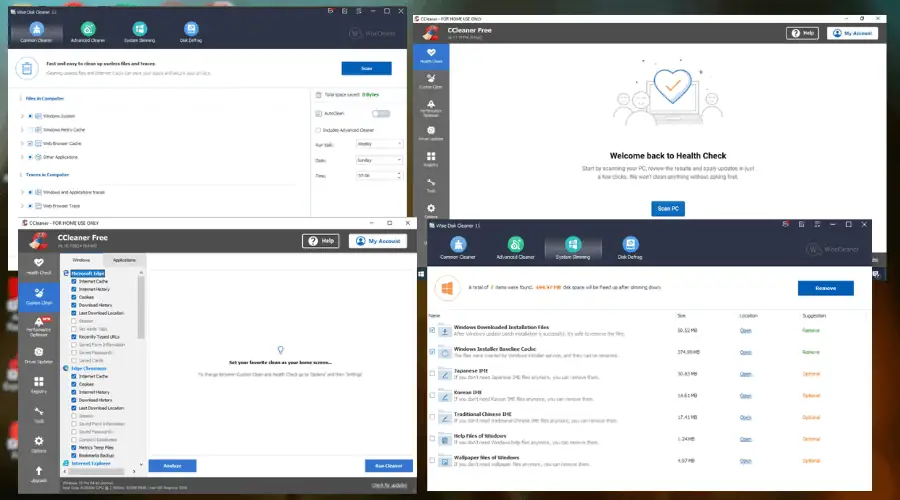
Sự so sánh CCleaner và Wise Disk Cleaner này cuối cùng đã tiết lộ người chiến thắng giữa hai ứng dụng. Mọi người đều biết rằng trình dọn dẹp ổ đĩa giúp đảm bảo máy tính của bạn chạy trơn tru.
Ý tôi là, không có gì làm xáo trộn quy trình làm việc hơn là một hệ thống bị tụt hậu. Nhưng với rất nhiều giải pháp có sẵn trực tuyến, việc chọn giải pháp phù hợp có thể giống như một việc vặt.
Vì vậy, để giúp cuộc sống của bạn dễ dàng hơn, tôi đã dành thời gian so sánh các tùy chọn phổ biến nhất trên thị trường – CCleaner và Wise Disk Cleaner.
Bây giờ chúng ta hãy đi sâu vào:
CCleaner so với Wise Disk Cleaner – Tính năng
Cả hai ứng dụng đều cung cấp một loạt các tính năng tuyệt vời. Nhưng đây là phản hồi của tôi sau nhiều tháng thử nghiệm:
CCleaner – Công cụ tối ưu hóa PC hoàn chỉnh
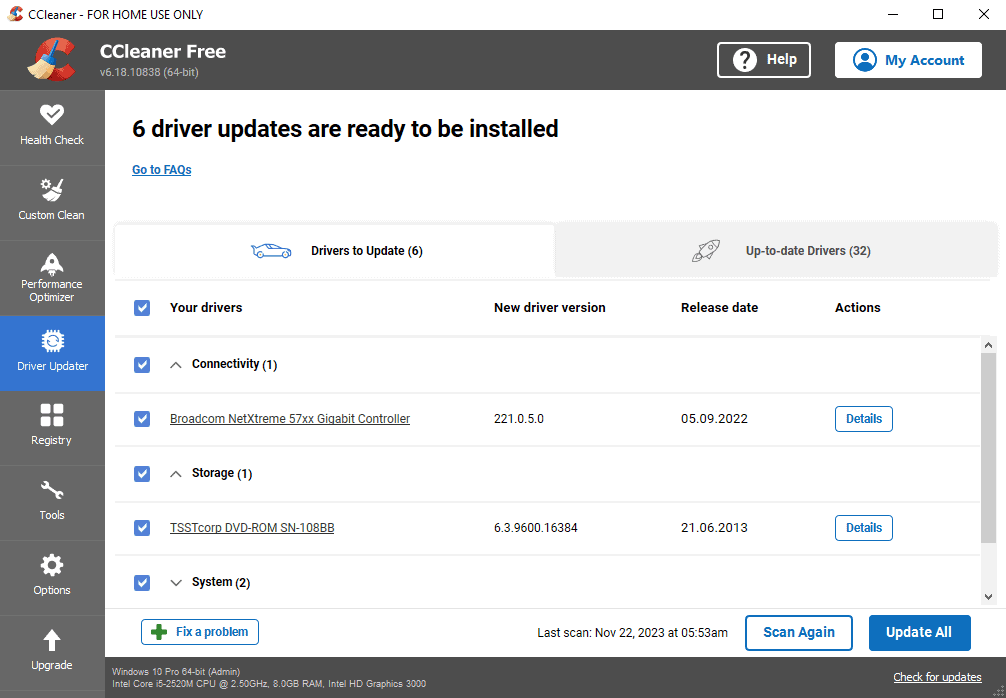
CCleaner là đơn giản nhất và chức năng nhất phần mềm dọn đĩa Tôi đã thử nghiệm trong vài tháng qua.
Là người dùng PC nâng cao, tôi có thể xóa các tệp không cần thiết theo cách thủ công bất cứ khi nào tôi muốn. Tôi biết tất cả các lệnh để tối ưu hóa PC của mình bằng tính năng dọn dẹp ổ đĩa tích hợp của Window. Tuy nhiên, việc sử dụng CCleaner đã giúp quá trình này trở nên dễ dàng hơn bao giờ hết.
Nói tóm lại, đây là những tính năng hàng đầu của ứng dụng:
- Kiểm tra sức khỏe PC – Chỉ cần một cú nhấp chuột để quét PC của bạn và nhận đề xuất để giải phóng thêm dung lượng và giúp máy tính của bạn chạy nhanh hơn.
- Trình cập nhật trình điều khiển – CCleaner sẽ quét internet để đảm bảo tất cả các trình điều khiển hệ thống của bạn được cập nhật.
- Trình tối ưu hóa hiệu suất – Bạn có thể dễ dàng xác định và tắt các ứng dụng làm chậm hiệu suất của PC. Điều này sẽ giúp bạn tiết kiệm pin hơn đồng thời tăng tốc thiết bị của bạn.
- Trình cập nhật phần mềm – Sử dụng các ứng dụng lỗi thời có thể ảnh hưởng đến hiệu suất và năng suất của PC. Nhưng CCleaner giúp cập nhật phần mềm của bạn để bạn có thể loại bỏ các lỗi và các vấn đề về hiệu suất khác.
- Dọn dẹp thông minh - Hãy tiếp tục công việc của bạn trong khi CCleaner quét và phân tích PC của bạn ở chế độ nền. Tôi thích những thông báo bật lên nhỏ nhắc tôi xóa mọi tệp rác mà nó phát hiện được trên máy tính của tôi.
- Công cụ tìm trùng lặp – Nếu bạn có cùng một tệp trong nhiều thư mục và thư mục trên máy tính, CCleaner sẽ tìm tất cả các tệp trùng lặp để bạn có thể giải phóng bộ nhớ cho các tài liệu mới hơn.
- Tự động xóa lịch sử – Nếu bạn sử dụng nhiều trình duyệt, CCleaner có thể giúp bạn xóa lịch sử duyệt web cũng như bộ nhớ đệm và cookie khỏi tất cả các trình duyệt trong ứng dụng chỉ bằng một cú nhấp chuột.
Như tôi đã nói, CCleaner giúp quá trình tối ưu hóa máy tính của tôi hoàn toàn rảnh tay bằng các công cụ tự động và trực quan.
Wise Disk Cleaner - Công cụ dọn dẹp và chống phân mảnh ổ đĩa

Wise Disk Cleaner là một công cụ rất đơn giản hoạt động với hai mục đích chính: dọn dẹp ổ đĩa và chống phân mảnh. Tôi rất thích thử nghiệm ứng dụng và đây là phần tổng quan ngắn gọn về cách ứng dụng có thể giúp bạn:
- Quét và dọn dẹp đĩa chỉ bằng một cú nhấp chuột – Ứng dụng này cho phép bạn quét và phân tích bộ nhớ máy tính của mình để tìm các tệp dư thừa và vô dụng để bạn xóa.
- Bảo vệ quyền riêng tư – Xóa các tệp vô dụng, bộ nhớ đệm và cookie của trình duyệt web khỏi máy tính của bạn có thể xóa dấu vết trên Internet, từ đó cải thiện quyền riêng tư của bạn.
- Chống phân mảnh và sắp xếp lại các tập tin – Phần mềm có một phần chuyên biệt dành riêng cho việc chống phân mảnh ổ đĩa. Quá trình này tối ưu hóa PC của bạn để có hiệu suất nhanh hơn.
- Làm sạch đĩa tự động theo lịch trình – Bạn có thể thực hiện quá trình dọn dẹp PC của mình một cách rảnh tay bằng tùy chọn quét theo lịch trình của ứng dụng. Nếu muốn, bạn có thể đặt nó ở chế độ tự động dọn dẹp mọi tập tin rác mà không cần thông báo cho bạn.
- Phần mềm miễn phí & Sử dụng CPU thấp. Với tất cả các tính năng này, bạn sẽ nghĩ rằng ứng dụng sẽ gây tổn thất nặng nề cho tài nguyên máy tính của bạn. Tuy nhiên, điều đó sẽ hoàn toàn sai vì ứng dụng chỉ có kích thước 6MB.
Dễ sử dụng và giao diện người dùng
Cả CCleaner và Wise Disk Cleaner đều có giao diện người dùng tuyệt vời. Tuy nhiên, tôi thích cái này hơn cái kia. Hãy xem cái nào:
CCleaner
Như tôi đã nói, cả hai phần mềm đều dễ nhìn, nhưng CCleaner có giao diện người dùng tốt hơn về tổng thể. Ứng dụng này khá rõ ràng, có thanh điều hướng tiêu chuẩn ở bên trái. Tất cả các biểu tượng đều được in đậm và dễ hiểu, kèm theo mô tả bên dưới.
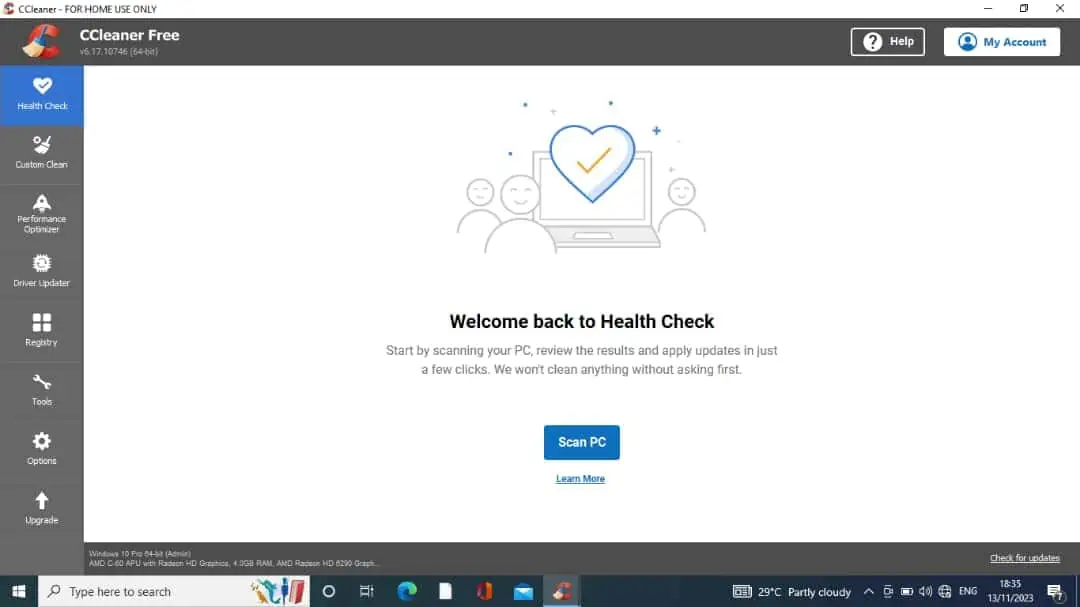
Tôi cũng phải đề cập đến tính dễ sử dụng của CCleaner. Có những lời nhắc hướng dẫn bạn trong toàn bộ quá trình và chúng giúp việc điều hướng giao diện trở nên đơn giản.
Dọn dẹp tiêu chuẩn trung bình mất 2 phút, kèm theo những gợi ý cần thiết để cải thiện tính bảo mật và hệ thống của bạn ngay sau đó. Vì vậy, nó không chỉ có giao diện đẹp mà còn là một ứng dụng nhanh chóng, tiết kiệm thời gian và hoạt động xuất sắc.
Wise Disk Cleaner
Tuy nhiên, với Wise Desk, giao diện thoạt nhìn có vẻ phức tạp, mặc dù thực tế không phải vậy. Sự nhầm lẫn này xuất phát từ vị trí trên cùng của thanh điều hướng và tất cả các vị trí tệp.
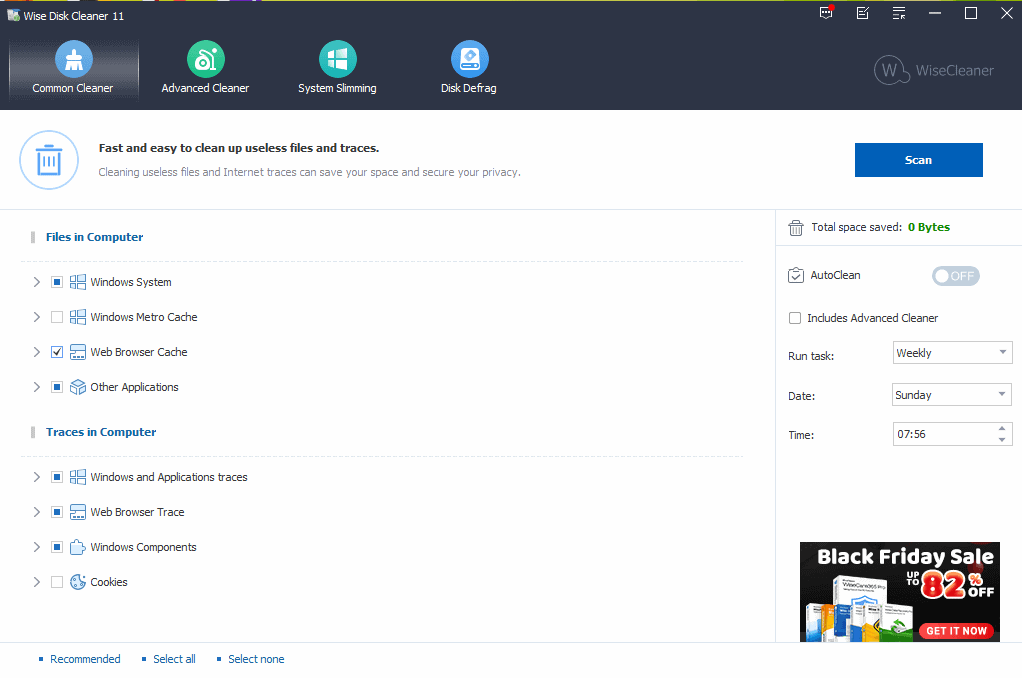
Hơn nữa, so với CCleaner, Wise Disk có một cách tiếp cận thủ công hơn với ít lời nhắc hơn.
Tuy nhiên, điều này không ảnh hưởng đến chức năng vì tất cả các tính năng của ứng dụng đều dễ tìm và sử dụng.
Làm sạch tiêu chuẩn mất chưa đầy hai phút, với một số bản sửa lỗi được đề xuất ngay sau khi quét xong.
Tôi đặc biệt thích tính năng quét theo lịch vì nó giúp tự động tối ưu hóa PC của tôi đến mức tôi thậm chí không cần phải mở ứng dụng thường xuyên để nó hoạt động.
Điều duy nhất tôi nghi ngờ lúc đầu là tùy chọn tự động làm sạch, nhưng với tất cả các tùy chọn của tôi được đặt trong trình dọn dẹp nâng cao, nó không xóa bất kỳ cookie nào tôi đã chỉ định khỏi trình duyệt mặc định của mình.
Nếu bạn phải lựa chọn thì đó cuối cùng vẫn là vấn đề ưu tiên; nếu bạn muốn cá nhân hóa trải nghiệm dọn dẹp ổ đĩa của mình, Wise Disk Cleaner cung cấp cho bạn nhiều tùy chọn. Nhưng nếu bạn chỉ muốn giải quyết vấn đề này thì CCleaner là dành cho bạn!
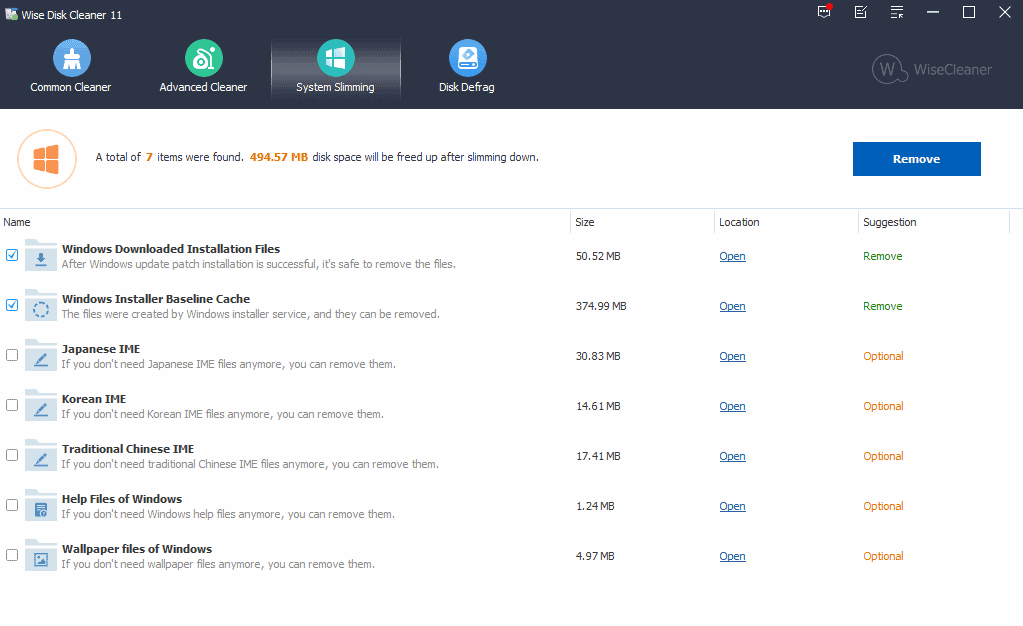
GIÁ CẢ
Như bạn biết, những thứ tốt không phải lúc nào cũng miễn phí, vì vậy, ngoài tính năng và giao diện, hãy nói về giá cả:
CCleaner
CCleaner có sẵn dưới dạng dịch vụ miễn phí và dịch vụ cao cấp. Giá của nó có bốn bậc như sau:
- Miễn phí - Với gói miễn phí, bạn nhận được dịch vụ dọn dẹp ổ đĩa cho một thiết bị, chỉ có quyền truy cập vào các tính năng bảo vệ quyền riêng tư và Kiểm tra tình trạng PC.
- Chuyên nghiệp ($29.95) – Gói này cung cấp bảo hiểm cho 1 PC trong 1 năm và quyền truy cập vào Kiểm tra tình trạng PC, Bảo vệ quyền riêng tư, Trình cập nhật trình điều khiển, Trình cập nhật phần mềm và Hỗ trợ ưu tiên.
- Chuyên nghiệp Plus ($49.95) - Gói này bao gồm 3 thiết bị với quyền truy cập không giới hạn vào tất cả các tính năng của gói Chuyên nghiệp trong một năm.
- Gói cao cấp ($64.95) – Cấp quyền truy cập vào các tính năng Chuyên nghiệp cùng với Khôi phục tệp, Kiểm kê phần cứng và quyền truy cập cao cấp trên thiết bị Android và Mac. Bao gồm 5 thiết bị trong một năm.
Wise Disk Cleaner
Wise Disk Cleaner hoàn toàn miễn phí! Mặc dù công ty mẹ – Wise Cleaner – có bộ phần mềm cao cấp ấn tượng Công cụ tối ưu hóa PC, ứng dụng dọn dẹp ổ đĩa độc lập được tải xuống và sử dụng miễn phí.
So sánh trực tiếp giữa Ccleaner và Wise Disk Cleaner
Cho đến nay, tôi đã giải thích trải nghiệm của mình với từng phần mềm. Bây giờ, đã đến lúc so sánh CCleaner với Wise Disk Cleaner bằng một bảng đơn giản.
| Các yếu tố | CCleaner | Wise Disk Cleaner |
| Dễ sử dụng |
|
|
| GIÁ CẢ |
|
|
| Ưu điểm |
|
|
| Nhược điểm |
|
|
| Hỗ trợ khách hàng |
|
|
| Giao diện người dùng |
|
|
| Hỗ trợ hệ điều hành |
|
|
Phán quyết
Nhìn chung, CCleaner đánh bại Wise Disk Cleaner ở nhiều cấp độ và thực sự được xếp hạng là một trong những phần mềm tốt nhất cho PC của bạn vào năm 2024.
Tuy nhiên, nếu bạn thích một cách tiếp cận chi tiết và tỉ mỉ để dọn dẹp ổ đĩa của mình hoặc không muốn tốn quá nhiều tiền thì bằng mọi cách, hãy sử dụng Wise Disk Cleaner.








